2 cách để hiển thị thanh Favorites trên Safari trên Mac
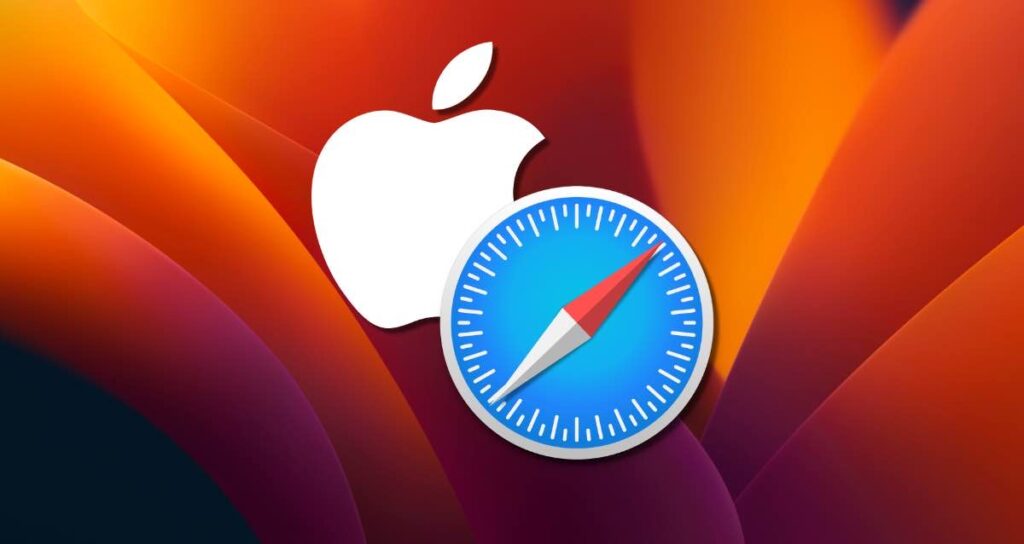
Thanh Favorites của Safari cung cấp tính năng tiện lợi cho phép truy cập dễ dàng đến các trang web thường xuyên truy cập chỉ bằng một cú nhấp chuột duy nhất. Bằng cách hiển thị Thanh Favorites trên Mac của bạn, bạn có thể nhanh chóng truy cập các đánh dấu ưa thích của mình và nâng cao trải nghiệm duyệt web.
Trong bài viết này, chúng ta sẽ khám phá cách kích hoạt và tùy chỉnh Thanh Favorites trên Safari. Hướng dẫn này dựa trên phiên bản macOS Ventura.
Kích hoạt Thanh Favorites
Để kích hoạt Thanh Favorites trong Safari, làm theo các bước sau.
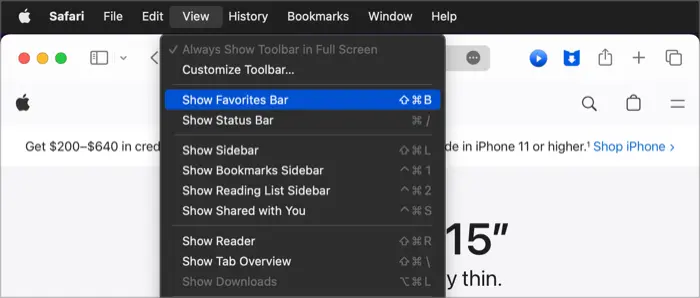
- Mở Safari trên Mac của bạn.
- Đi đến menu “Xem” trong thanh menu.
- Chọn “Hiển thị Thanh Favorites” để kích hoạt nó.
Sau khi kích hoạt, Thanh Favorites sẽ được hiển thị ngay dưới thanh địa chỉ Safari.
Hai phím tắt để hiển thị Thanh Favorites!
Bạn có thể sử dụng phím tắt trên bàn phím để nhanh chóng hiển thị hoặc ẩn Thanh Favorites trên Safari.
⌘(Command) + ⇧(Shift) + B : Hiển thị hoặc ẩn Thanh Favorites dưới trường nhập địa chỉ Safari.
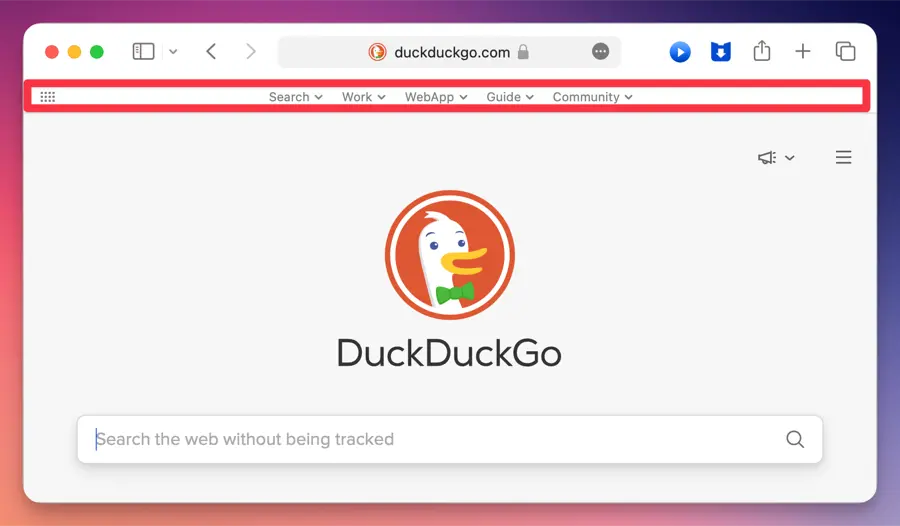
^(Control) + ⌘(Command) + 1 : Hiển thị hoặc ẩn Đánh dấu trang trong thanh bên của Safari.
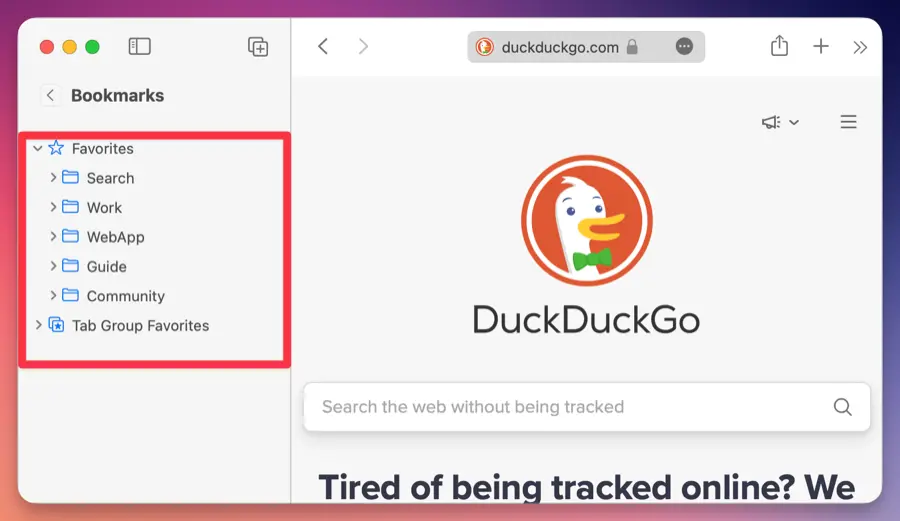
Tận dụng Thanh Favorites
Bạn có thể tùy chỉnh Thanh Favorites để phù hợp với sở thích của bạn. Dưới đây là một số tùy chỉnh.
Thêm Favorites
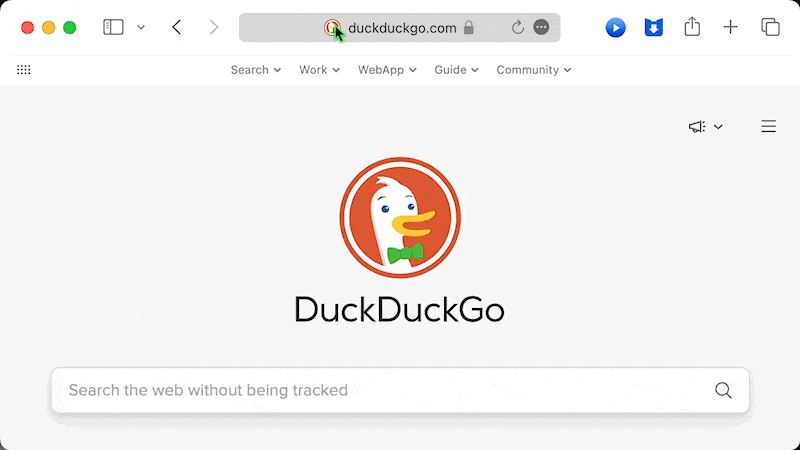
Để thêm một trang web vào Thanh Favorites, chỉ cần kéo và thả URL từ thanh địa chỉ. Bạn cũng có thể nhấp chuột phải vào một trang web và chọn “Thêm vào Thanh Favorites” để thêm trực tiếp.
Sắp xếp Favorites
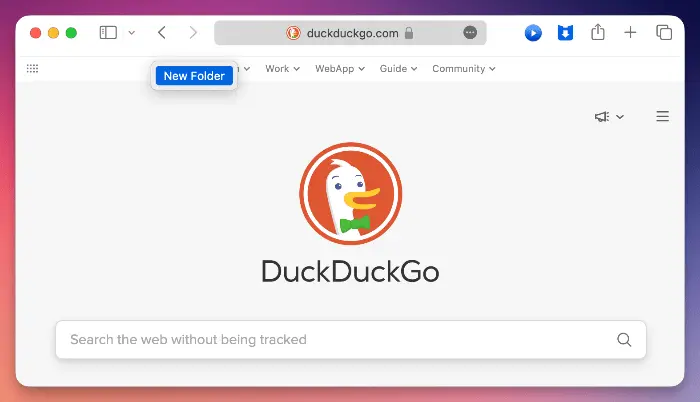
Để sắp xếp các đánh dấu của bạn trên Thanh Favorites, bạn có thể tạo các thư mục. Nhấp chuột phải vào Thanh Favorites, chọn “Thư mục Mới” và đặt tên cho nó. Kéo và thả các đánh dấu vào thư mục để giữ cho chúng gọn gàng.
Xóa Favorites
Để xóa một đánh dấu từ Thanh Favorites, nhấp chuột phải vào nó và chọn “Xóa khỏi Thanh Favorites.”